So spielen Sie Roblox auf Oculus Quest und Quest 2
Was Sie wissen sollten
- Roblox ist nicht als Oculus Quest- oder Quest 2-Spiel verfügbar, daher musst du dein Headset über ein Link-Kabel mit einem PC verbinden.
- Sobald Sie verbunden sind, können Sie VR über das Roblox-Einstellungsmenü aktivieren.
- Wenn das nicht funktioniert, installieren Sie SteamVR und führen Sie es aus, um VR in Roblox zu aktivieren.
Dieser Artikel erklärt, wie man spielt Roblox auf der Oculus Quest und Oculus Quest 2 Virtual-Reality-Headsets. Da Roblox nicht als Oculus Quest oder Quest 2 Spiel verfügbar ist, brauchst du ein VR-fähiger PC und ein Verbindungskabel, um den PC mit Ihrem Quest zu verbinden.
Kannst du Roblox auf Oculus Quest spielen?
Sie können Roblox auf Oculus Quest und Quest 2 spielen, jedoch nur mit einem Workaround. Roblox ist für Quest oder Quest 2 nicht verfügbar, daher müssen Sie das Headset im Oculus Link-Modus verwenden. In diesem Fall verbinden Sie den Quest mit einem Link-Kabel, einem hochwertigen USB-C-Kabel der besonderen Art, mit einem PC. Du kannst das offizielle Oculus Quest Link-Kabel oder jedes kompatible Kabel eines Drittanbieters verwenden. Roblox läuft auf Ihrem PC und der PC sendet Daten über das Verbindungskabel an die Quest, sodass Sie Roblox in der virtuellen Realität spielen können.
So spielen Sie Roblox auf Oculus Quest und Quest 2
So spielst du Roblox auf deiner Oculus Quest oder Quest 2:
-
Navigieren Sie zum Oculus-Setup-Seite und klicke SOFTWARE HERUNTERLADEN.
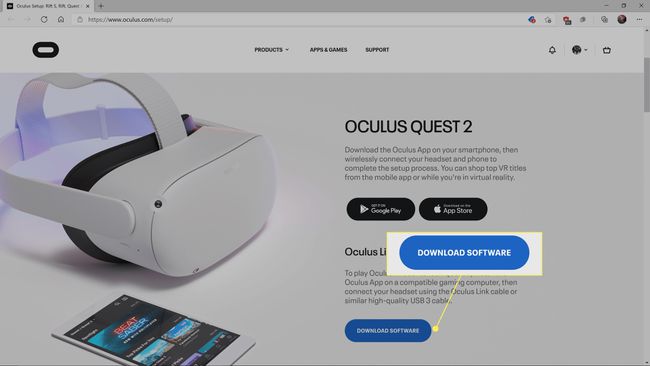
Warte, bis der Download der Oculus-App abgeschlossen ist, und installiere sie dann.
-
Starte die Oculus-App auf deinem Computer und klicke auf Geräte.
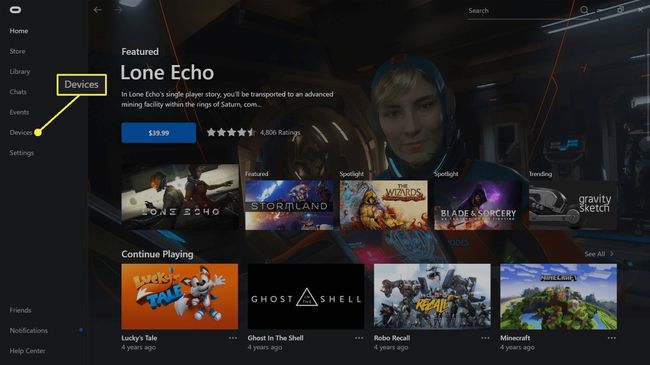
-
Klicken Headset hinzufügen.
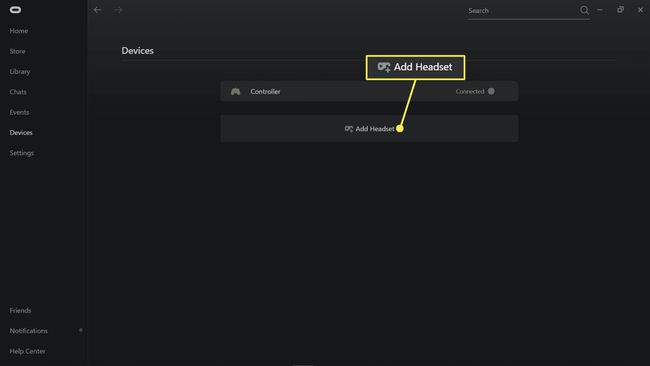
-
Auswählen Suche oder Quest 2, und klicke Weitermachen.
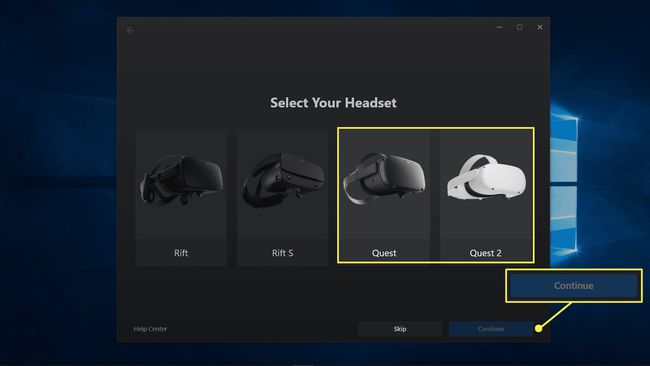
-
Verbinden Sie Ihren Quest oder Quest 2 mit einem Verbindungskabel mit Ihrem Computer und klicken Sie auf Weitermachen.
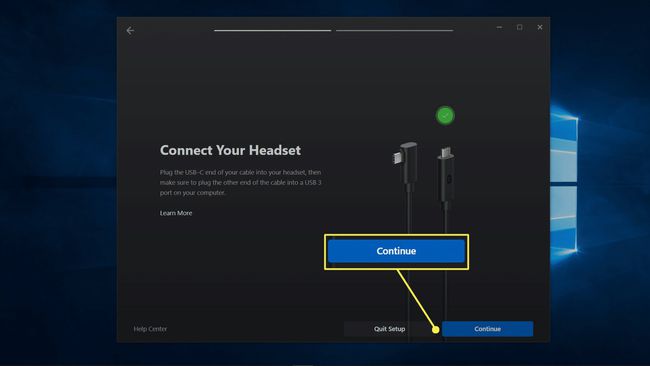
-
Klicken Weitermachen.
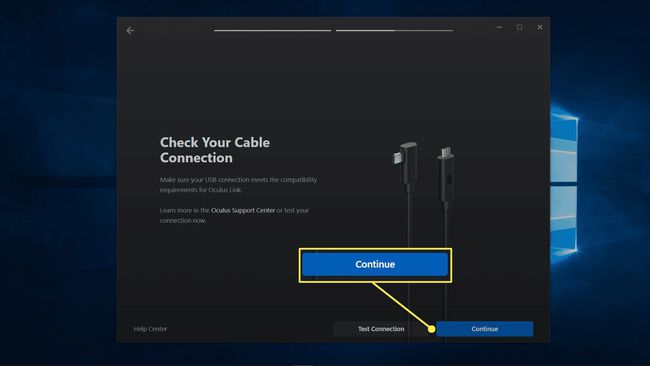
-
Klicken Nah dran.
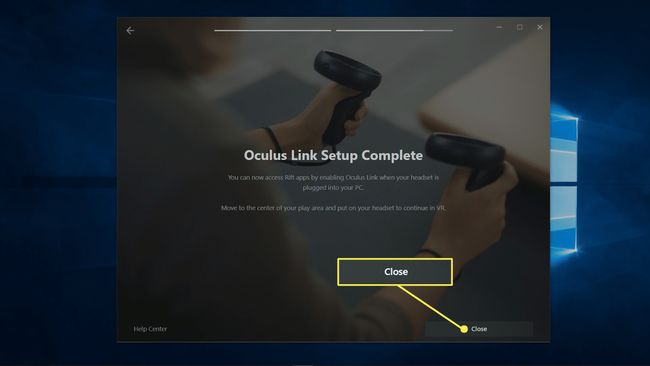
Setzen Sie Ihr Headset auf.
-
Suchen Sie auf Ihrem Headset nach einer Aufforderung zum Datenzugriff und lassen Sie die Anfrage entweder zu oder lehnen Sie sie ab.
Sie können dies sicher ablehnen, da dies diesen Prozess überhaupt nicht beeinflusst.
-
Wählen Sie auf dem Headset Aktivieren.
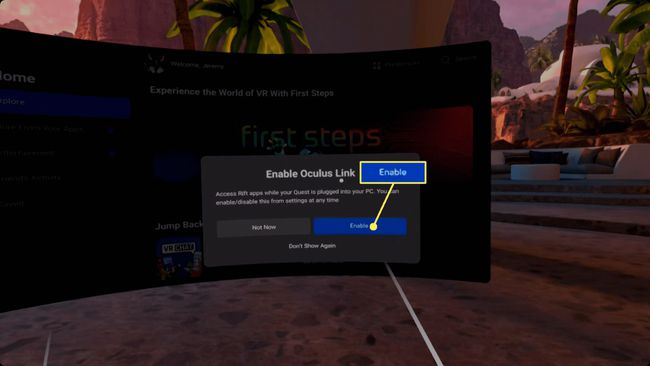
-
Klicke in der Oculus-App auf Einstellungen.
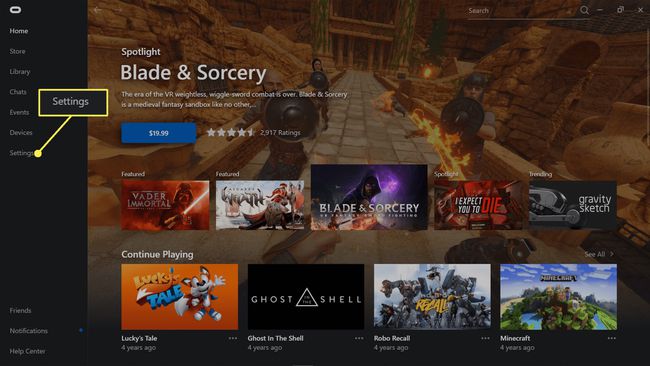
-
Klicken Allgemein.
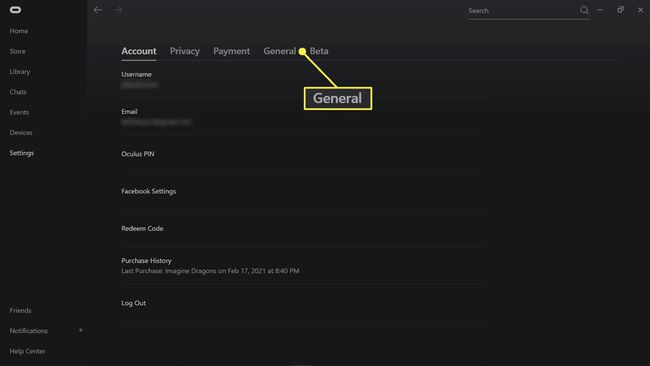
-
Aktivieren Unbekannte Quellen.
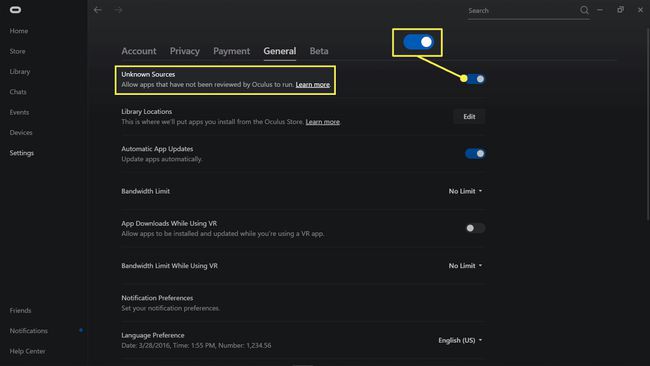
-
Suchen Sie ein Roblox-Spiel, das VR unterstützt, und klicken Sie auf das Play-Taste.
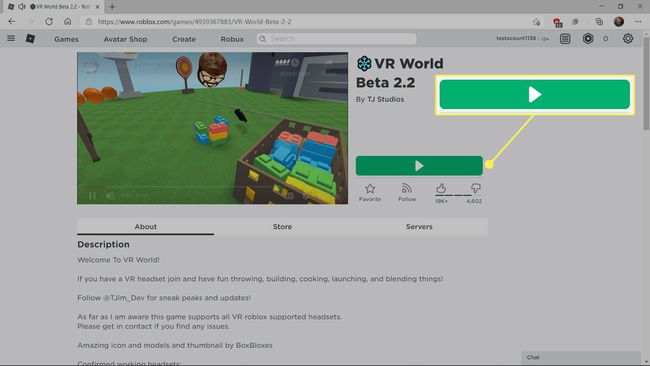
-
Setzen Sie Ihr Headset auf und spielen Sie Roblox in VR.
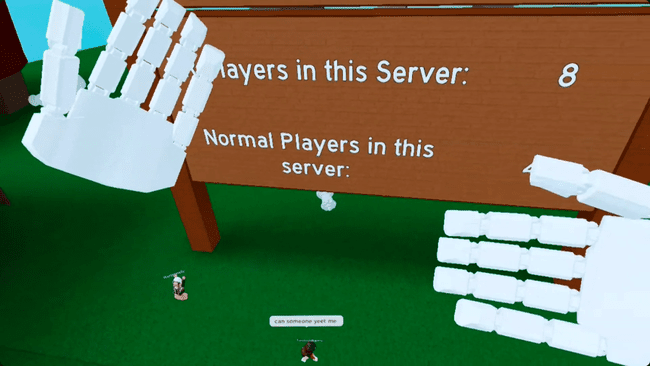
Wenn das Roblox-Spiel nicht im VR-Modus gestartet wurde, öffnen Sie das die Einstellungen und wählen Sie VR.
Was ist, wenn Sie Roblox nicht im VR-Modus spielen können?
Wenn Sie Ihr Quest oder Quest 2 erfolgreich mit Ihrem PC verbunden haben und Roblox in einem virtuellen Spiel spielen Desktop-Modus auf dem Headset, aber Sie sehen keine Option zum Aktivieren von VR, es gibt eine Handvoll Potenziale Themen.
- Die Welt unterstützt kein VR: Nicht alle Roblox-Spiele unterstützen VR, und diejenigen, die Quest und Quest 2 nicht unterstützen. Wenn Sie die VR-Option im Einstellungsmenü des Spiels nicht sehen, versuchen Sie es mit einer anderen Roblox-Welt.
- Sie haben eine alte oder Beta-Version von Roblox: Versuchen Sie, Roblox zu deinstallieren und erneut direkt von der Roblox-Site herunterzuladen. Es kann auch helfen, installiere die App als Administrator wenn du diese Fähigkeit hast.
- Möglicherweise benötigen Sie Steam VR: Versuchen Verwenden deiner Quest mit Steam VR. Verknüpfe deine Oculus Quest oder Quest 2 mit deinem PC, indem du die obigen Anweisungen befolgst, aber starte SteamVR, bevor du Schritt 15 ausführst. Sobald Steam VR läuft, kannst du das Roblox-Spiel deiner Wahl starten und es wird automatisch auf deiner Quest im VR-Modus geöffnet.
